Kako dokazati besedilo v tujem jeziku v Wordu 2016

V interesu kozmopolitizma vam Word 2016 omogoča delo s tujimi jeziki. Naučite se, kako vnesti in urediti besedilo v tujem jeziku, ter preveriti črkovanje in slovnico.
Pogojno oblikovanje vam omogoča izboljšanje poročil in nadzornih plošč v Excelu. Scenariji oblikovanja v kategoriji Pravila zgoraj/spodaj, prikazani na tej sliki, vam omogočajo, da označite tiste celice, katerih vrednosti dosegajo dani prag.

Tako kot pravila označevanja celic tudi ti scenariji delujejo kot izjave – kar pomeni, da če je pogoj izpolnjen, je celica oblikovana, in če pogoj ni izpolnjen, celica ostane nedotaknjena.
Tukaj je razčlenitev vsakega scenarija v kategoriji zgornjih/spodnjih pravil:
10 najboljših elementov: čeprav ime tega ne nakazuje, vam ta scenarij omogoča, da določite poljubno število celic, ki jih želite označiti na podlagi vrednosti posameznih celic (ne samo desetih). Označite lahko na primer prvih pet celic, katerih vrednosti so med petimi največjimi številkami vseh izbranih celic.
Najboljših 10 %: ta scenarij je podoben scenariju 10 najboljših elementov: samo izbrane celice se ocenijo v odstotkih. Še enkrat, naj vas ime ne zavede; ni nujno, da je izbor odstotkov deset. Označite lahko na primer celice, katerih vrednosti predstavljajo zgornjih 20 % skupnih vrednosti vseh izbranih celic.
Spodnjih 10 elementov: ta scenarij vam omogoča, da določite število celic, ki jih želite označiti na podlagi najnižjih vrednosti posameznih celic. Še enkrat, naj vas ime ne zavede: določite lahko poljubno število celic, ki jih želite označiti – ne le deset. Na primer, lahko označite spodnjih 15 celic, katerih vrednosti so znotraj 15 najmanjših številk med vsemi izbranimi celicami.
Spodnjih 10 %: ta scenarij je podoben scenariju spodnjih 10 predmetov. Vendar pa se v tem scenariju samo izbrane celice ovrednotijo na podlagi odstotkov. Označite lahko na primer celice, katerih vrednosti predstavljajo spodnjih 15 % skupnih vrednosti vseh izbranih celic.
Nad povprečjem: ta scenarij vam omogoča pogojno oblikovanje vsake celice, katere vrednost je nad povprečjem vseh izbranih celic.
Pod povprečjem: omogoča pogojno oblikovanje vsake celice, katere vrednost je pod povprečjem vseh izbranih celic.
Da se izognete prekrivanju različnih scenarijev pogojnega oblikovanja, boste morda želeli počistiti vse pogojno oblikovanje, ki ste ga predhodno uporabili, preden uporabite nov scenarij.
Če želite počistiti pogojno oblikovanje za določen obseg celic, izberite celice in na zavihku Domov na traku izberite Pogojno oblikovanje. Tukaj najdete izbiro Počisti pravila. Kliknite Počisti pravila in izberite, ali želite počistiti pogojno oblikovanje za celoten list ali samo za izbrani delovni zvezek.
V naslednjem primeru pogojno oblikujete vse celice, katerih vrednosti so znotraj zgornjih 40 % skupnih vrednosti vseh celic.
Začnite z izbiro obsega celic, za katere morate uporabiti pogojno oblikovanje.
Izberite najboljši scenarij 10 %, ki ga najdete v kategoriji Pravila na vrhu/spodnji strani; glejte prejšnjo sliko.
S tem se odpre pogovorno okno Top 10%, prikazano na sliki. Ideja tukaj je definirati prag, ki bo sprožil pogojno oblikovanje.
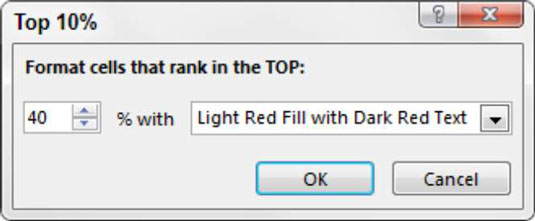
V tem primeru vnesite 40. Tudi v tem pogovornem oknu uporabite spustno polje, da določite obliko, ki jo želite uporabiti.
Kliknite V redu. Excel takoj uporabi scenarij oblikovanja za izbrane celice. Glej sliko.
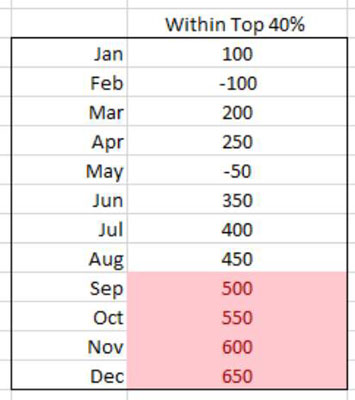
V interesu kozmopolitizma vam Word 2016 omogoča delo s tujimi jeziki. Naučite se, kako vnesti in urediti besedilo v tujem jeziku, ter preveriti črkovanje in slovnico.
Učinkovito filtriranje in razvrščanje podatkov v vrtilni tabeli Excel 2019 za boljša poročila. Dosežite hitrejše analize z našimi namigi in triki!
Reševalec v Excelu je močno orodje za optimizacijo, ki lahko naleti na težave. Razumevanje sporočil o napakah reševalca vam lahko pomaga rešiti težave in optimizirati vaše matematične modele.
Odkrijte različne <strong>teme PowerPoint 2019</strong> in kako jih lahko uporabite za izboljšanje vaših predstavitev. Izberite najboljšo temo za vaše diapozitive.
Nekateri statistični ukrepi v Excelu so lahko zelo zmedeni, vendar so funkcije hi-kvadrat res praktične. Preberite vse opise funkcij hi-kvadrat za bolje razumevanje statističnih orodij.
V tem članku se naučite, kako dodati <strong>obrobo strani</strong> v Word 2013, vključno z različnimi slogi in tehnikami za izboljšanje videza vaših dokumentov.
Ni vam treba omejiti uporabe urejevalnika besedil na delo z enim samim dokumentom. Učinkovito delajte z več dokumenti v Wordu 2013.
Sodelovanje pri predstavitvi, ustvarjeni v PowerPointu 2013, je lahko tako preprosto kot dodajanje komentarjev. Odkrijte, kako učinkovito uporabljati komentarje za izboljšanje vaših predstavitev.
Ugotovite, kako prilagoditi nastavitve preverjanja črkovanja in slovnice v Wordu 2016, da izboljšate svoje jezikovne sposobnosti.
PowerPoint 2013 vam ponuja različne načine za izvedbo predstavitve, vključno s tiskanjem izročkov. Izročki so ključnega pomena za izboljšanje vaše predstavitve.




